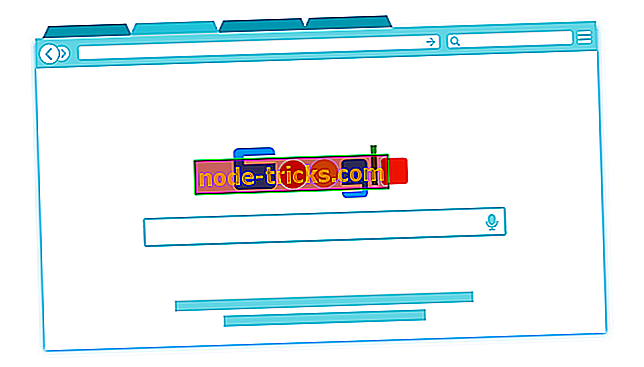Проблеми з Windows 8.1, 10 WiFi повідомляються за допомогою карток Ralink
Кілька користувачів скаржилися на різні форуми OEM, що у них виникають проблеми з мережевими адаптерами та картами Wi-Fi, створеними Ralink у Windows 8.1. Деякі з них або не можуть встановити Windows 8.1 взагалі, або їхні Wi-Fi мають проблеми.
Раніше ми говорили про широкомасштабні проблеми з Wi-Fi у Windows 8.1 і деякі потенційні виправлення, які ви могли б спробувати вирішити проблему. Windows 8.1 є вражаючою операційною системою, яка містить кілька поліпшень у сфері бездротових мереж, наприклад, більш швидкий стандарт Wi-Fi 802.11ac. Але зараз, час допомогти спільноті ще раз та доповідають інший дратуючий питання.
Я бачив декілька повідомлень на форумі, деякі з них були недавніми, за останні два місяці, а деякі з них починаються з березня - всі вони, мабуть, мають проблеми з драйверами Wi-Fi Ralink у Windows 8.1, ми говоримо про карту Wi-Fi або мережевий адаптер. Один розлючений користувач HP не може встановити Windows 8.1:
У мене є ноутбук Hp 4530s з Ralink RT3592 802.11a / b / g / n 2 × 2 адаптер бездротової мережі PCIVEN_1814 & DEV_3592 & SUBSYS_1638103C & REV_00 HP p / n 629887. Я не можу встановити Windows 8.1 (синій екран). У мене не було проблем з інсталяцією Windows 8.1 без цієї Wi-Fi карти. Коли я вставляю карту в систему - я знову отримую синій екран. Я не можу встановити sp63214 і sp61409 без карти wi-fi. Допоможіть мені, будь ласка.
Як виправити проблеми Ralink WiFi у Windows 8.1
Як і в багатьох інших подібних проблемах, потрібно перевірити, чи встановлені останні драйвери. Ви можете завантажити останні драйвери WiFi Ralink звідси і переконайтеся, що ви збережете їх належним чином. Нижче наведено наступні кроки:
- Перейдіть у системний BIOS
- Вимкніть вбудований WiFi, дотримуючись цієї пам'яті => Конфігурація системи => Вбудовані пристрої
- Увійдіть і запустіть оновлення Windows 8.1
- Перезавантажте стільки разів, скільки потрібно
- Поверніться до BIOS і знову ввімкніть вбудований Wi-Fi, виконуючи ті ж самі дії, що й вище
- Завантажтеся в безпечний режим Windows, переконайтеся, що ви зніміть позначку з опцією "with networking"
- Перейдіть до диспетчера пристроїв і вимкніть адаптер WiFi
- Перезавантажте звичайний Windows
- Встановіть драйвери Ralink, завантажені з вищезгаданого посилання
- Перейдіть у диспетчер пристроїв і виберіть драйвери оновлення для (відключеного) адаптера Wi-Fi
- Виберіть "Огляд мого комп'ютера", потім "Вибрати зі списку"
- Виберіть один з представлених драйверів Ralink
- Увімкнути пристрій, якщо ви отримаєте синій екран, вимкніть його знову в безпечному режимі і спробуйте знову вибрати інший драйвер.
Повідомте нас, якщо це вирішить вашу проблему з драйвером Ralink WiFi у Windows 8.1. Якщо ні, як завжди, залиште свій коментар, і ми розглянемо це разом.
Інші проблеми WiFi у Windows 10 та їх виправлення
У випадку, якщо проблеми з Wi-Fi все ще залишаються, це означає, що проблема не в Ralink Card, а в системній помилці, і вам потрібно виправити її самостійно. Сподіваємося, у нас є багато виправлень для проблем з WiFi у Windows 10, 8.1 та 8, які рятували наших читачів кілька разів. Нижче наведено перелік найбільш поширених проблем із WiFi, які можуть виникнути на ПК з ОС Windows, та їх виправлення (див. Посібники):
- Виправлено: Wi-Fi не має дійсної конфігурації IP у Windows 10
- Виправлення проблем із діапазоном Wi-Fi у Windows 10
- Ethernet не має дійсної конфігурації IP у Windows 10 [Виправити]
- Виправлення проблем із діапазоном Wi-Fi у Windows 10
- Як приховати свою IP-адресу при використанні WiFi
- 3 кращих програмного забезпечення для підсилення сигналу Wi-Fi для Windows 10, 7
Дайте нам знати в коментарях, якщо наш довідник допоможе вам вирішити вашу проблему.